Загуба на контролния панел на NvidiaТова е често срещан проблем, който не само е разочароващ, но и незабавно предизвиква червени знамена.Може да няма грешки във вашата система, но все пак ще срещнете проблеми.
В тази статия разберете как да си върнете изгубения контролен панел на Nvidia!
Забележка: Моля, изпълнете тези методи в посочения от нас ред.

Какво представлява приложението за контролен панел на NVIDIA?
Контролният панел на Nvidia е малко приложение, което идва с драйвера на дисплея.Всички устройства, работещи с графични карти Nvidia, имат това приложение.Позволява ви да регулирате настройките на драйвера и да оптимизирате хардуера за най-добра производителност.
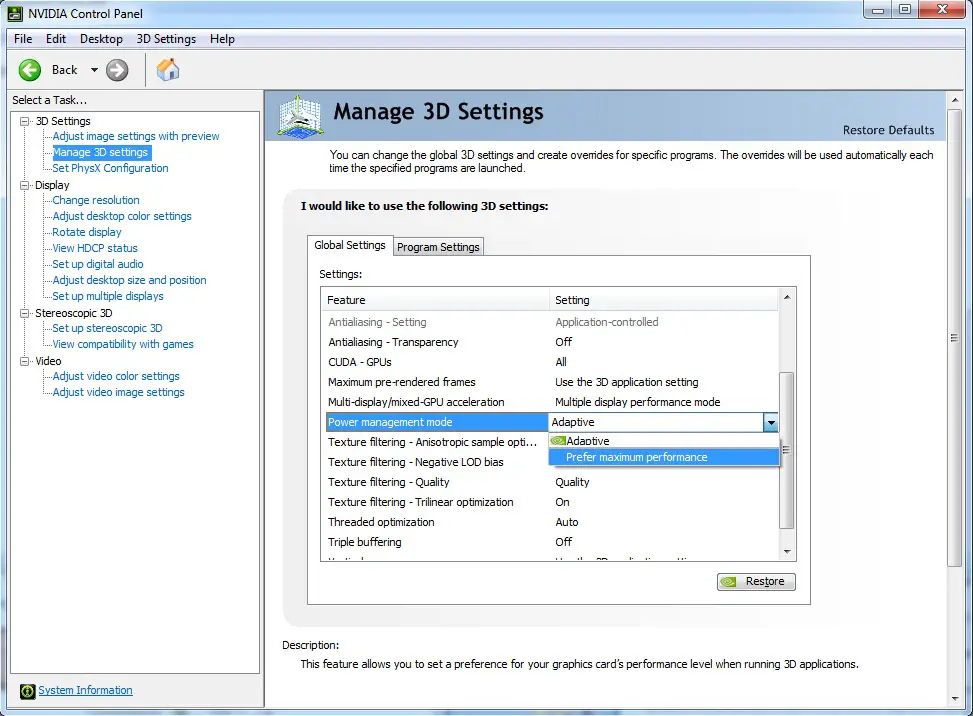
Може да бъде оттук下载.
Приложението за контролен панел на Nvidia липсва
Преди да споделим метода за връщане на изгубения контролен панел на NIVIDA, нека споделя източника на грешката.
Коренът на проблема
Потребителите съобщават, че не могат да намерят контролния панел на Nvidia или че панелът изобщо не липсва в системната област или контролния панел.Обикновено след актуализация на Windows или дълъг период на бездействие(Често наричан режим на заспиване) щеЗабеляза това .
Това може да бъде причинено и от остарели драйвери или повредени проблеми с системния регистър.Винаги се предоставят прости поправки, за да осигурят леко облекчаване на вашето игрово изживяване.
Често срещан проблем
Най-честите проблеми, свързани с липсата на контролен панел на Nvidia, саВ таватаотМагическата икона стои неподвижно.
в противен случай,Контролният панел ще бъде напълно погрешен,И всички усилия за намиране на приложението ще бъдат напразни.Това може да е проблем с вашия регистър.
Начини за коригиране на липсваща грешка в контролния панел на Nvidia
Следното е най-добрият начин да ви помогнем да възстановите липсващите приложения на NVIDIA.
Рестартирайте компютъра си
Отстранете липсващия проблем на контролния панел на NvidiaотЕдин от най-изпитаните методиДа,След период на бездействие, Рестартирайте компютъра.
Обикновено рестартирането рестартира драйвера, така че проблемът обикновено може да бъде решен сам.
Разкриване на контролния панел
Това е най-честата ситуация, срещана по време на системни актуализации.Windows Update е известен с промяната на конфигурационните файлове.Тъй като Windows има право да презаписва почти всички системни настройки,Актуализацията може да нулира системата, така че да не може да разпознае специалната графика на борда.В отговор това може да промени графичните настройки.
- Използвайте клавиша с логото на Windows и пряк път R, за да отворите диалоговия прозорец Изпълнение от Windows.
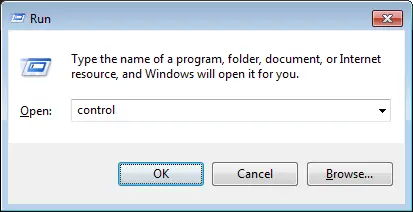
- В диалоговия прозорец за изпълнениеТип контролИ натиснете Enter.
- ОтвориКонтролен панел на NVIDIA. (Ако не можете да го намерите, моля, използвайте функцията за търсене).
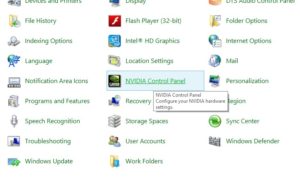
- 在Лента с менютана"работен плот"Разделпо-ниско , щракнете върху " Добавяне на контекстно меню на работния плот".
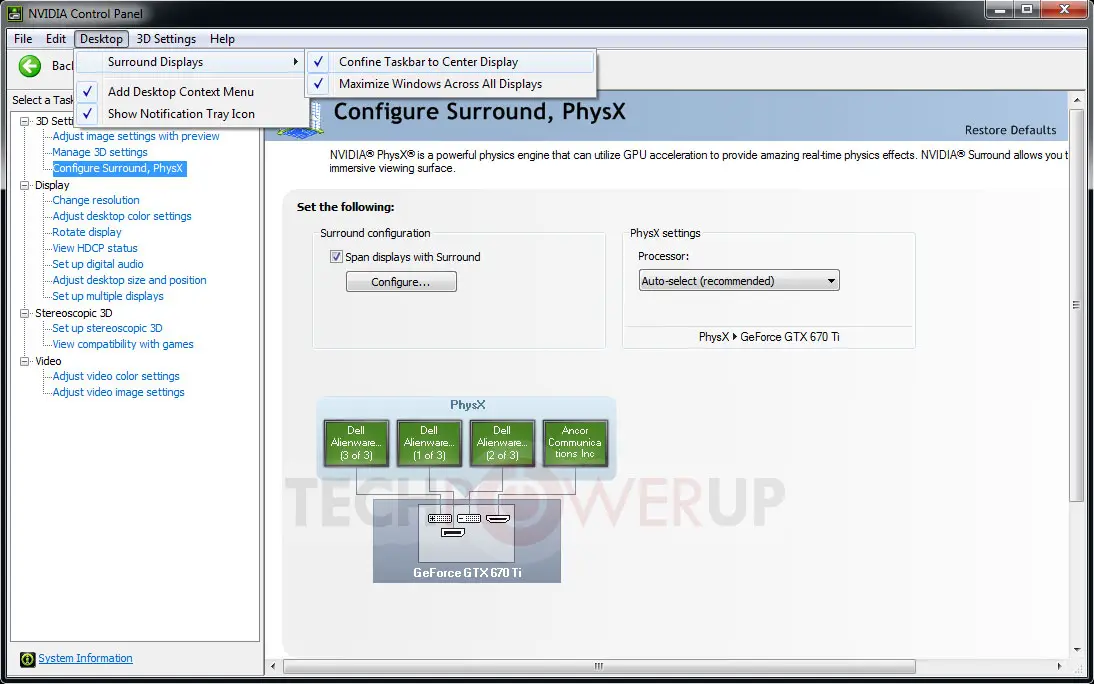
Снимка от: Tech Power up
- Отидете на работния плот и проверете дали "Контролен панел" се е върнал.
Деинсталирайте и преинсталирайте графичния драйвер на Nvidia
Контролният панел на Nvidia може да причини липсващи грешки поради повредена инсталация.Следователно, можете да опитате да инсталирате по-чисто драйвера на NVIDIA.Това е, което можете да направите;
- Както е споменато по-рано,Отидете на контролен панел.
- ОтвориПрограми и функции.
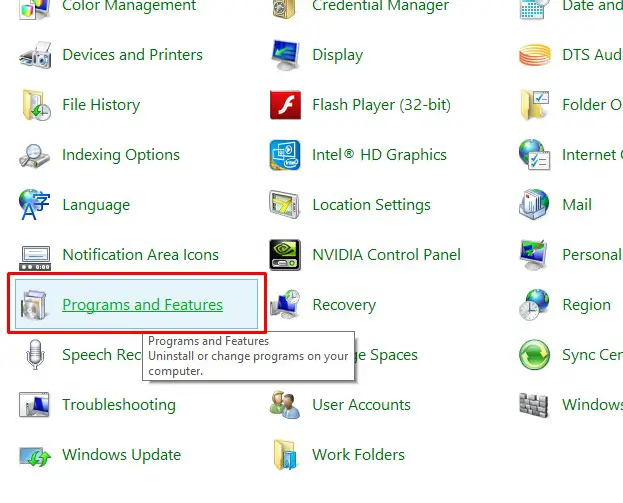
- 搜索Опит на Nvidia GeForce或Nvidia графичен драйвер.

- Щракнете върху него, за да започнетеДеинсталиранепроцес.
- Отидете наСтраница за изтегляне на драйвери на nvidia

- изберетеПодходящ за вашия адаптер за дисплейДрайвер на дисплея.
- инсталацияИзтеглете драйвера.
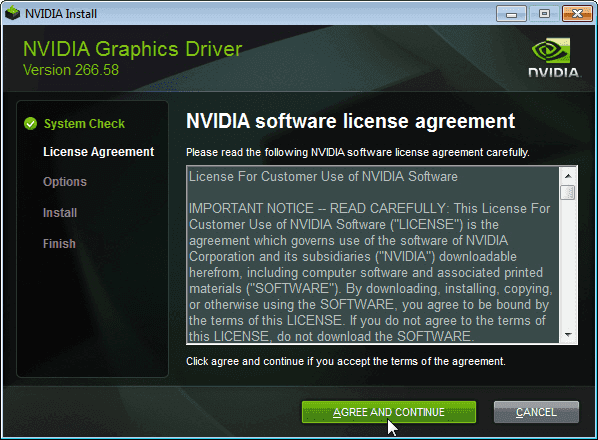
Актуализирайте графичния драйвер, за да коригирате липсващия контролен панел на Nvidia в Windows 7/8/8.1/10
Причината за проблема почти винаги се дължи наОстарял графичен драйвер.
Nvidia и Windows ще работят редовно за актуализации и едно бързо посещение на техните уебсайтове ще ви предостави най-новата информация за драйвери и друг пакет софтуер.Поддържането на системата актуална гарантира оптимизация.Игрите и графичният софтуер се преработват всеки ден, за да се възползват напълно от хардуерните функции, а остарелите драйвери могат да направят графичната карта нечетлива.
Актуализациите обикновено са лесни за използване и всеки може да го направи.Въпреки това, можете също да използвате Софтуер за актуализиране на драйвери, за да получите най-новите актуализации.
Променете стойността на системния регистър
Този проблем обикновено е свързан с повредени или неправилни стойности на системния регистър.
Може да намерите това за трудно.Въпреки това, ако направите това правилно, трябва да можете да разрешите проблема.
- Отвори еднатекстов редактор, След това копирайте и поставете следните редове.
Редактор на системния регистър на Windows версия 5.00 [HKEY_LOCAL_MACHINESOFTWARENVIDIA CorporationNvTray] [HKEY_LOCAL_MACHINESOFTWARENVIDIA CorporationNvTray
Редактор на системния регистър на Windows версия 5.00 [HKEY_LOCAL_MACHINESOFTWARENVIDIA CorporationNvTray] [HKEY_LOCAL_MACHINESOFTWARENVIDIA CorporationNvTray_nvupdt.dll]
_nvupdt.dll]
"FullPath" = "C:\Program Files\NVIDIA Corporation\Update Core\NvGFTrayPlugin.dll"
- 使用. Regиме на разширениетозапишете документ
- Стартирайте файла.
- Рестартирамкомпютър.
Виртуализация на графичния процесор
Тази ситуация често може да се наблюдава сред потребителите на лаптопи.Ако дънната ви платка има вграден графичен процесор, това може да доведе до липса на грешка в контролния панел на Nvidia поради логически смущения.Вградената графика на Intel е собствена.По подразбиране обикновено се опитва да се активира.Това може да се дължи на вашата програма с интензивна графика, която се опитва да използва вградената графика по подразбиране.Това ще презапише контролния панел на Nvidia.
Моля, опитайте следните стъпки:
- Изтеглете и инсталирайте Lucid Virtu MVP от тук.
- От работния плотОтвориVirtu MVPконтролен панел
- 在контролен панелна"основно"В раздела намерете " виртуализация на графичния процесор"Изакриване.
- Това трябва да коригира липсващата грешка в контролния панел на Nvidia.
заключение
Това ръководство трябва да изчисти вашите грешки.Въпреки това, ако тази грешка продължава да се появява многократно, моля, опитайте се да се свържете с вашия представител за поддръжка на хардуер.Проблемът може да е повреден драйвер на дисплея.От своя страна Nvidia не може да го разпознае.
Ако сте обикновен геймър или професионален графичен художник, тогава загубата на контролния панел на дисплея е просто глупост.Windows 10 обикновено не уведомява за надстройки, което допълнително изостря проблема.Windows го е проектирал, за да осигури безпроблемно изживяване на клиентите, но често създава проблеми.


![Как да видите версията на Windows [много просто]](https://infoacetech.net/wp-content/uploads/2023/06/Windows%E7%89%88%E6%9C%AC%E6%80%8E%E9%BA%BC%E7%9C%8B-180x100.jpg)

